Hướng Dẫn Cài Đặt AYANEO 2S
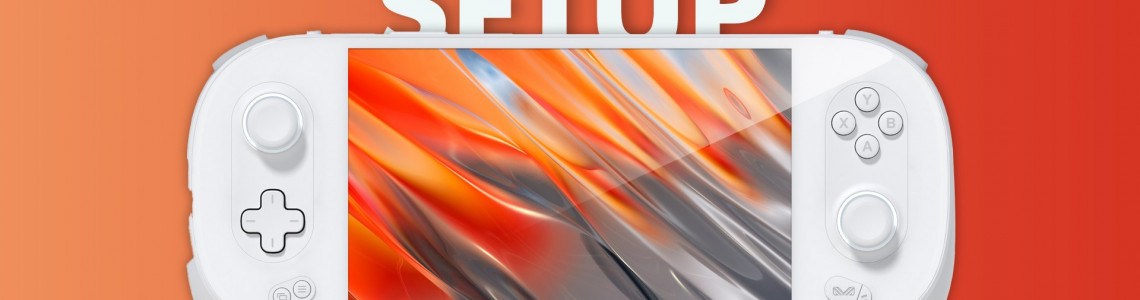
Rồi xin chào các bạn, chào mừng các bạn đã quay trở lại với HALO Channel, hôm nay mình sẽ hướng dẫn cho các bạn setup lần đầu tiên khi kích hoạt máy AYANEO 2S nhé, chúng ta sẽ cần tài khoản Microsoft cho bước này, link tạo tài khoản mình sẽ để bên dưới, các bạn tạo trước nhé!
- Đầu tiên mình sẽ phải chọn ngôn ngữ, ở đây mình sẽ chọn Tiếng Anh, à, lúc này thì các nút bấm trên máy sẽ không hoạt động, cho nên các bạn hãy sử dụng trực tiếp từ màn hình cảm ứng nhé, như cầm điện thoại thôi, và ta sẽ chọn phân vùng Việt Nam.
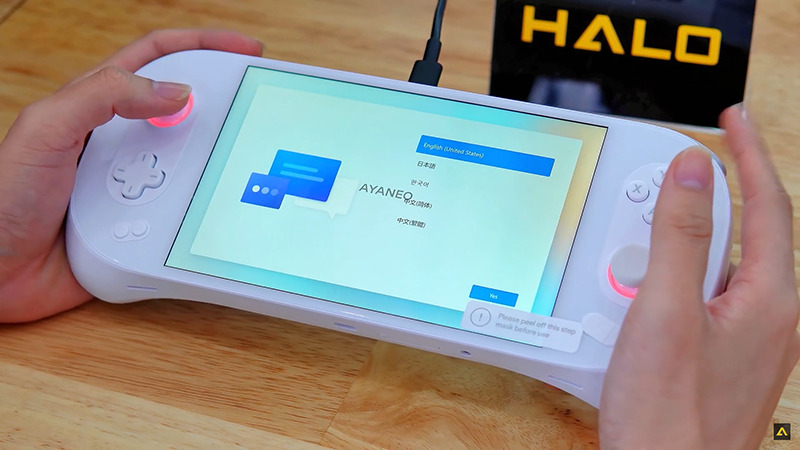
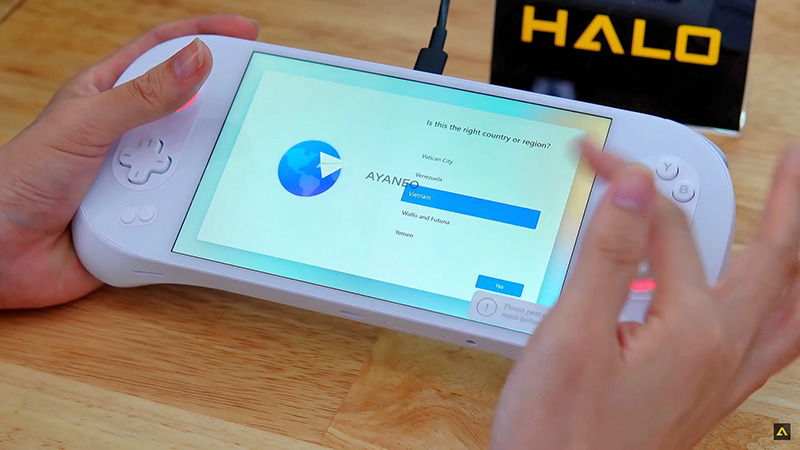
- Tới phần keyboard thì các bạn hãy chọn US để cho ra bàn phím bình thường nhé, và kế đến sẽ là bàn phím phụ thứ hai, mình skip luôn.
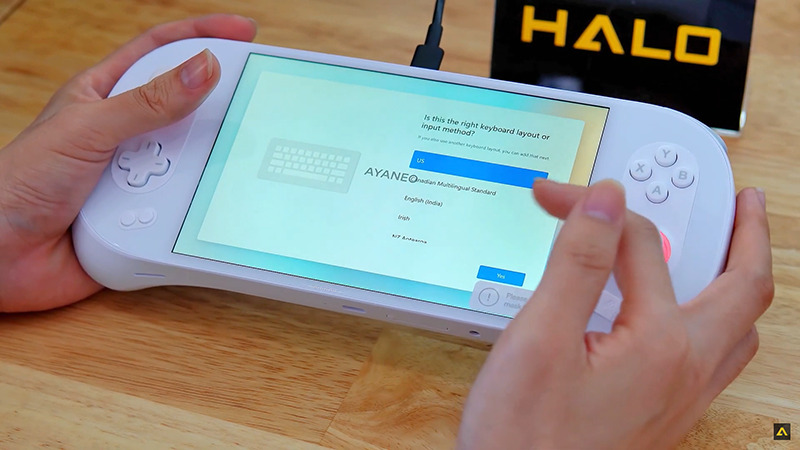
- Và sẽ đến bước cài đặt wifi, chọn xong thì bấm next nhé. Máy sẽ bắt đầu kiểm tra cập nhật máy khi đã kết nối với internet, các bạn vui lòng đợi 1 xíu nhé!
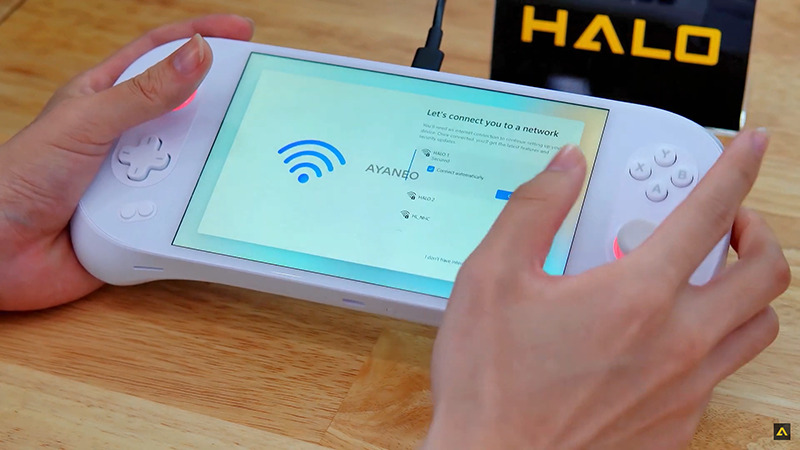 4
4
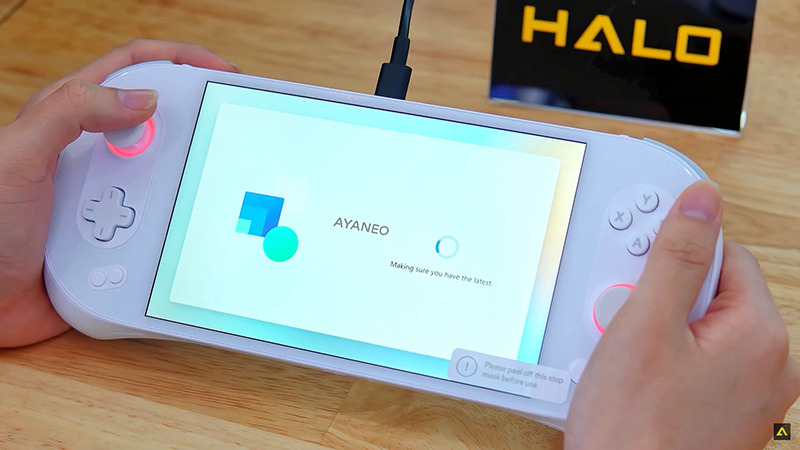
- Sau khi kiểm tra cập nhật xong thì sẽ đến phần chính sách, cứ accept luôn cho nhanh, tới phần đặt tên thì các bạn sẽ đặt tên cho thiết bị của mình, mình sẽ đặt là HALOSHOP nhé.
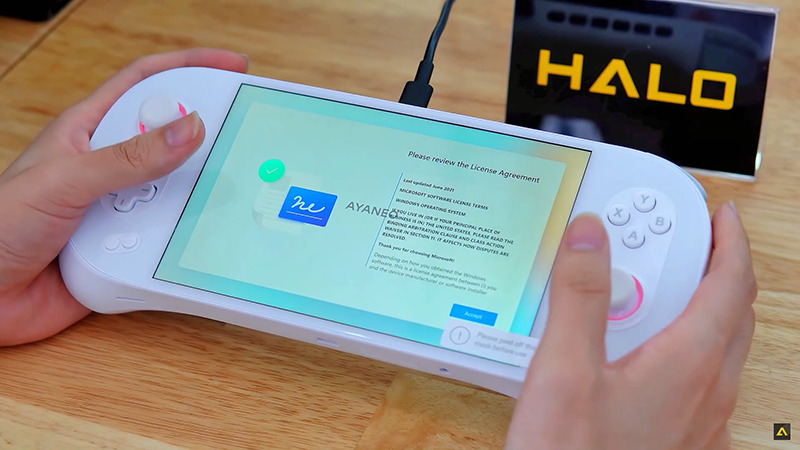
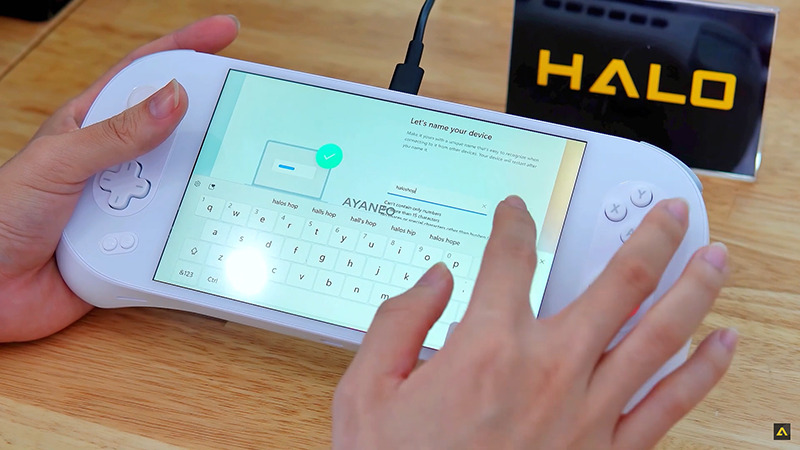
- Và đến đây sẽ cần tài khoản Microsoft của các bạn, bây giờ chúng ta hãy nhập tài khoản mà mình đã tạo trước đó vào đây nhé.
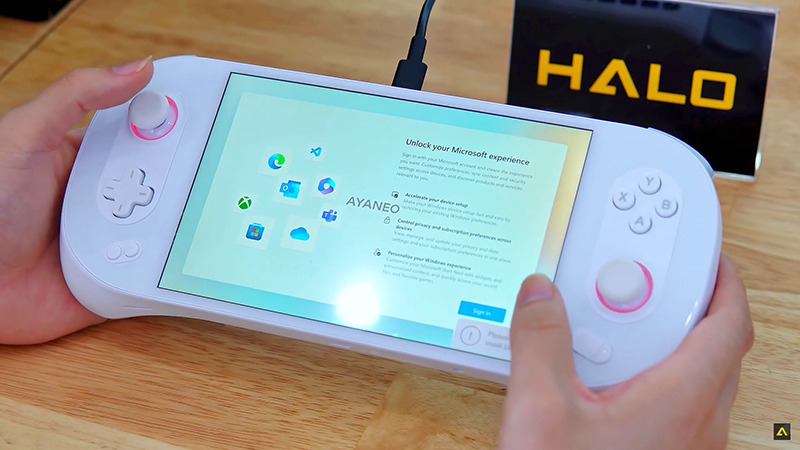
- Đăng nhập xong thì nếu bạn đã từng có tài khoản Microsoft và đã đăng nhập trước đó, thì máy sẽ hỏi liệu các bạn có muốn sao lưu dữ liệu của tài khoản cũ lên máy mới không, ở đây thì mình sẽ setup máy mới hoàn toàn nên mình sẽ chọn không sao lưu nhé các bạn, mình sẽ chọn setup new device.
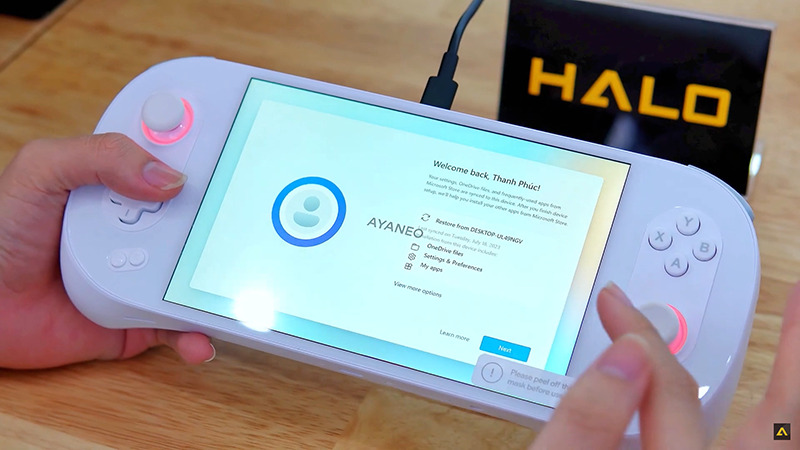
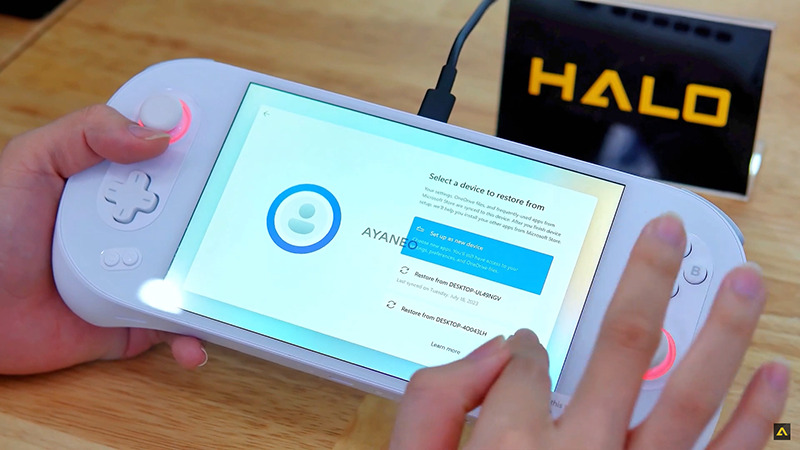
- Tiếp đến sẽ là cài đặt vân tay, bạn có thể cài sau cũng được, nhưng ở đây mình sẽ hướng dẫn cài luôn, các bạn nhấn yes nhé!
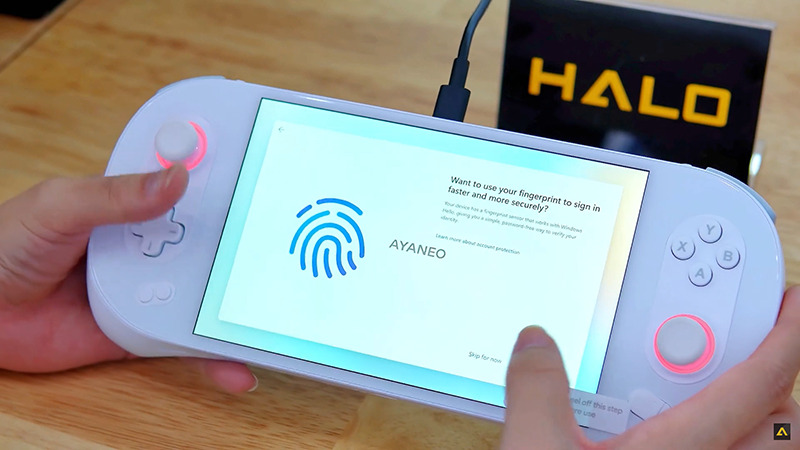
- Nhìn phía trên máy ngay nút nguồn luôn, đó chính là bộ phận cảm biến vân tay, bạn cứ đặt tay vào và nhấc lên xuống liên tục cho máy nhận hết vân là được nhé.

- Chúng ta sẽ cài tiếp đến mã PIN, chúng ta sẽ cài bất cứ gì mình thích, tuy nhiên để bảo mặt thì tránh những số quá đơn giản hoặc trùng lặp nhé bạn.
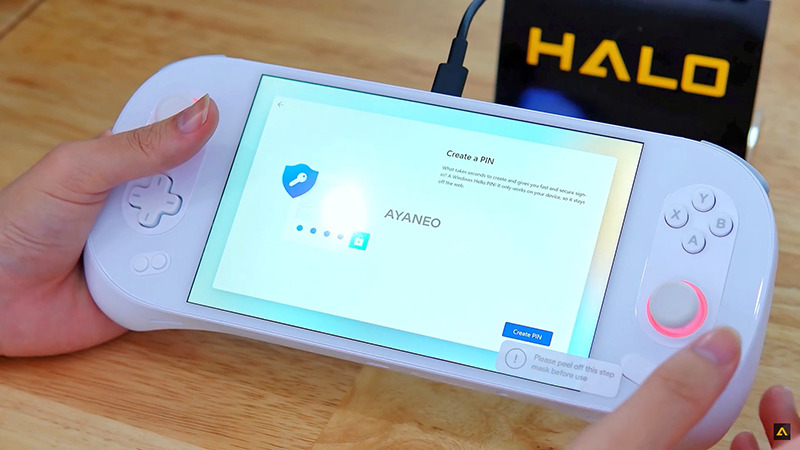
- Tiếp sẽ là cài đặt riêng tư, có rất nhiều option khác nhau, mình thấy các cài đặt này là cần thiết, nên cứ theo mặc định thì mình sẽ không đụng đến và để tất cả on nhé, accept để tiếp tục.
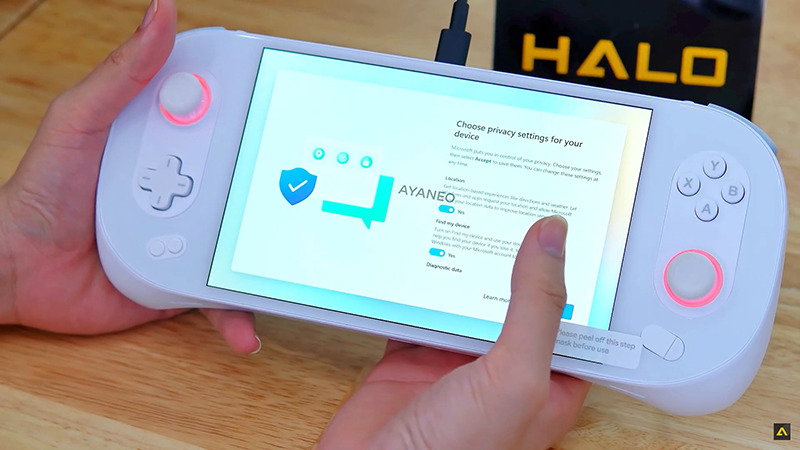
- Màn hình sẽ đưa ta đến với hiệu chỉnh trải nghiệm của bạn, ở đây bạn sẽ muốn tin tức hoặc các thông báo nào liên quan đến cái mình thích, hãy bật nó lên, với con máy này thì mình chỉ muốn chơi game với nó, do đó mình sẽ bật lên là gaming nhé, đúng với ý nghĩa chính của máy nhé!
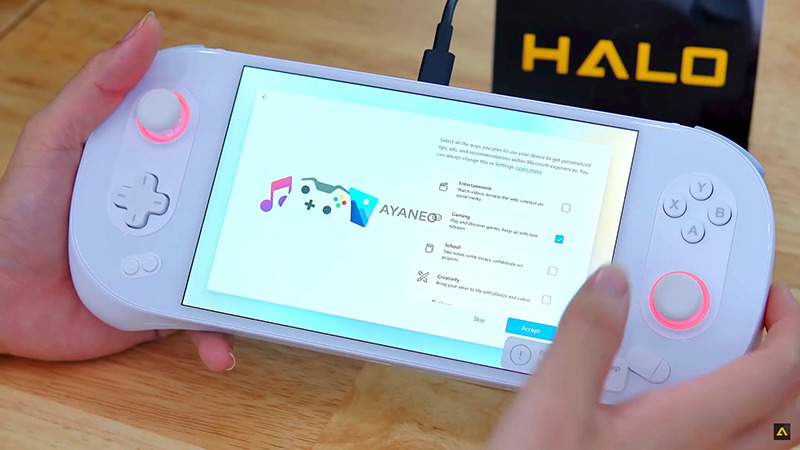
- Sau khi cài đặt xong các bạn cứ đợi vài phút cho máy load các dữ liệu cần thiết để khởi động Windows nhé!
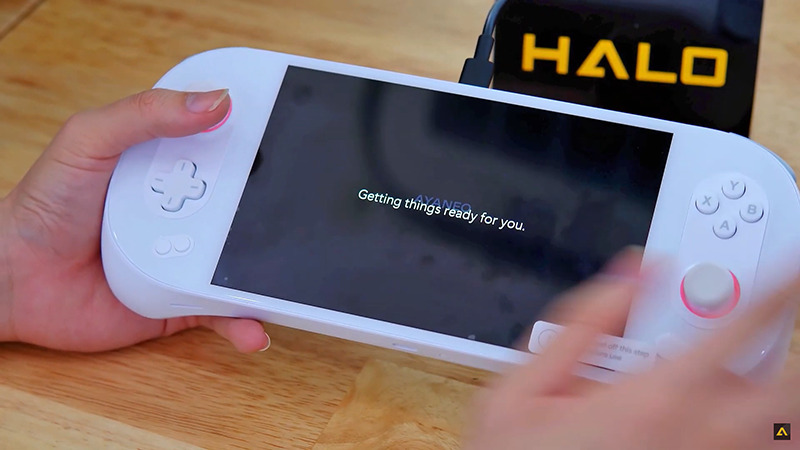
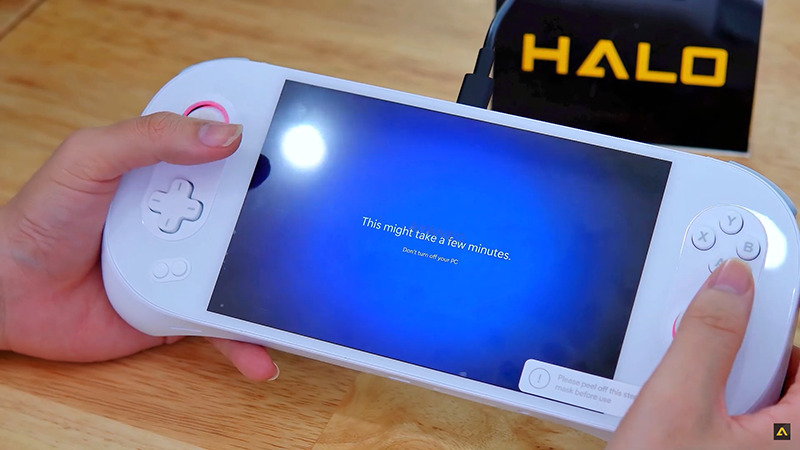
- Sau khi máy lên màn hình chính hãy bấm vào nút Aya Space, nơi chính để các bạn có thể hiệu chỉnh chiếc máy AYANEO của mình, từ hiệu năng cho đến độ phân giải, độ sáng, âm thanh, các bạn cứ việc mò nhé!
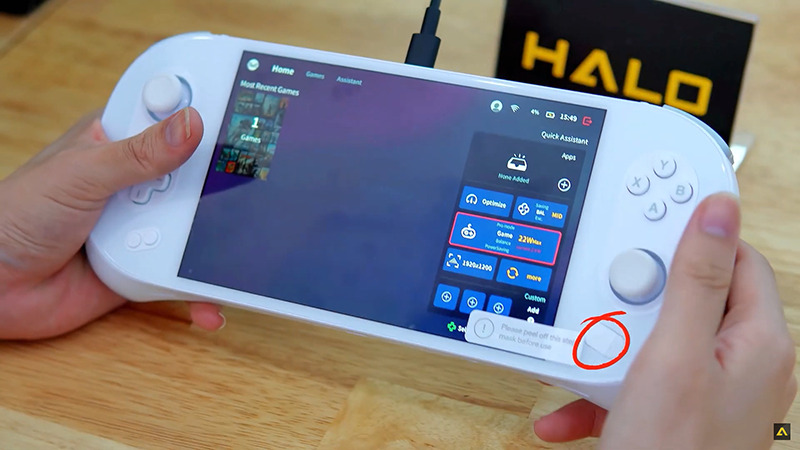
- Sắp tới tụi mình sẽ ra thêm vài video để nói sâu hơn vào hiệu năng của con máy này, đừng quên đăng kí cho kênh HALO và bật chuông thông báo để xem được video sớm nhất nhé, và HALO luôn có sẵn các con máy AYANEO để cho các bạn đến mua hàng, hãy liên hệ với chúng mình ngay để sở hữu con máy chơi game vô cùng xịn xò này nha! Xin chào và tạm biệt các bạn!






